Jeśli szukasz kreatywnych rozwiązań w obsłudze Google Slides, dodatki są cennym narzędziem do rozszerzania i dostosowywania swoich prezentacji. Oferują różnorodne funkcje i integracje, które pomagają Ci pracować produktywniej i sprawiają, że Twoje treści są bardziej atrakcyjne wizualnie. W tym poradniku otrzymasz kompleksowy przegląd dodatków Google dla Google Slides oraz dowiesz się, jak efektywnie z nich korzystać.
Najważniejsze wnioski
- Dodatki Google rozszerzają funkcjonalności Google Slides.
- Na rynku Google Workspace Marketplace dostępna jest różnorodność dodatków, które mogą być stosowane do różnych celów.
- Dodatki oferują funkcje, które rozciągają się od prostego notowania po kreatywne narzędzia do rysowania.
Krok po kroku
Uzyskiwanie dostępu do dodatków Google
Aby znaleźć dodatki Google, otwórz Google Slides i przejdź do przedostatniej zakładki, gdzie możesz uzyskać dostęp do dodatków. Znajdziesz tutaj listę dostępnych dodatków i będziesz mógł je bezpośrednio zintegrować ze swoją prezentacją.
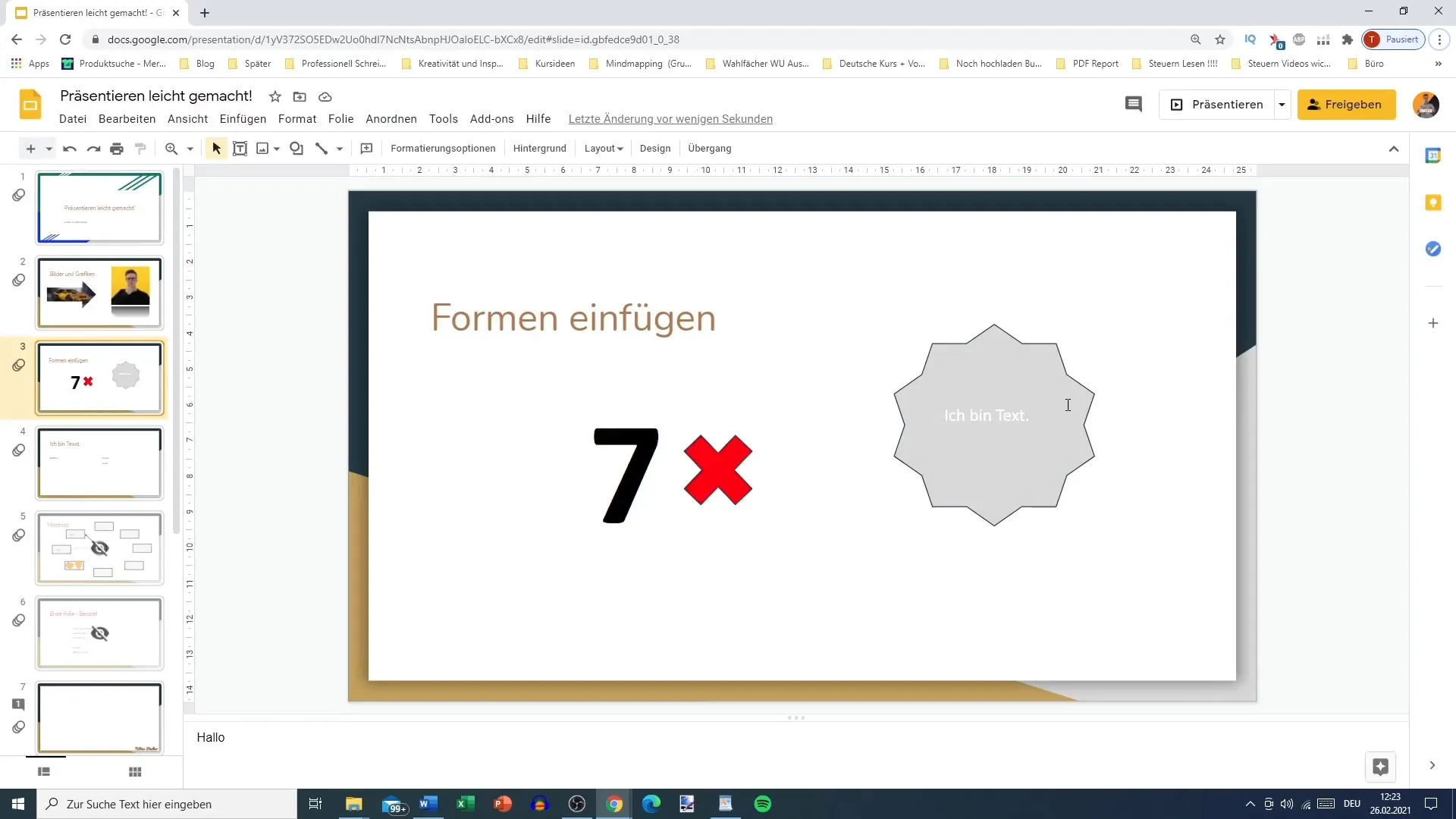
Dodatki w Google Workspace Marketplace
Kliknięcie na zakładkę dodatków przeniesie Cię do wyboru produktów i pobierania w Google Workspace Marketplace. Znajdziesz tam różne dodatki specjalnie zaprojektowane dla Google Slides. Są one różnorodnie użyteczne i mogą znacząco poprawić Twoje prezentacje.
Wykorzystywanie kalendarza Google, notatek Google oraz zadań Google
Do już znanych dodatków należą kalendarz Google, notatki Google oraz zadania Google. Narzędzia te są bardzo przydatne do organizacji swoich pomysłów i dodawania ich do prezentacji. Na przykład, możesz zaznaczyć tekst notatki i zapisać go w Google Notatki za pomocą prawego przycisku myszy w menu kontekstowym.
Zarządzanie zadaniami za pomocą zadań Google
Zadania Google są szczególnie pomocne w zarządzaniu zadaniami. Możesz tworzyć zadania i odznaczać je jednym kliknięciem, co pozwala Ci zachować kontrolę nad swoimi obowiązkami i skupić się na pracy.
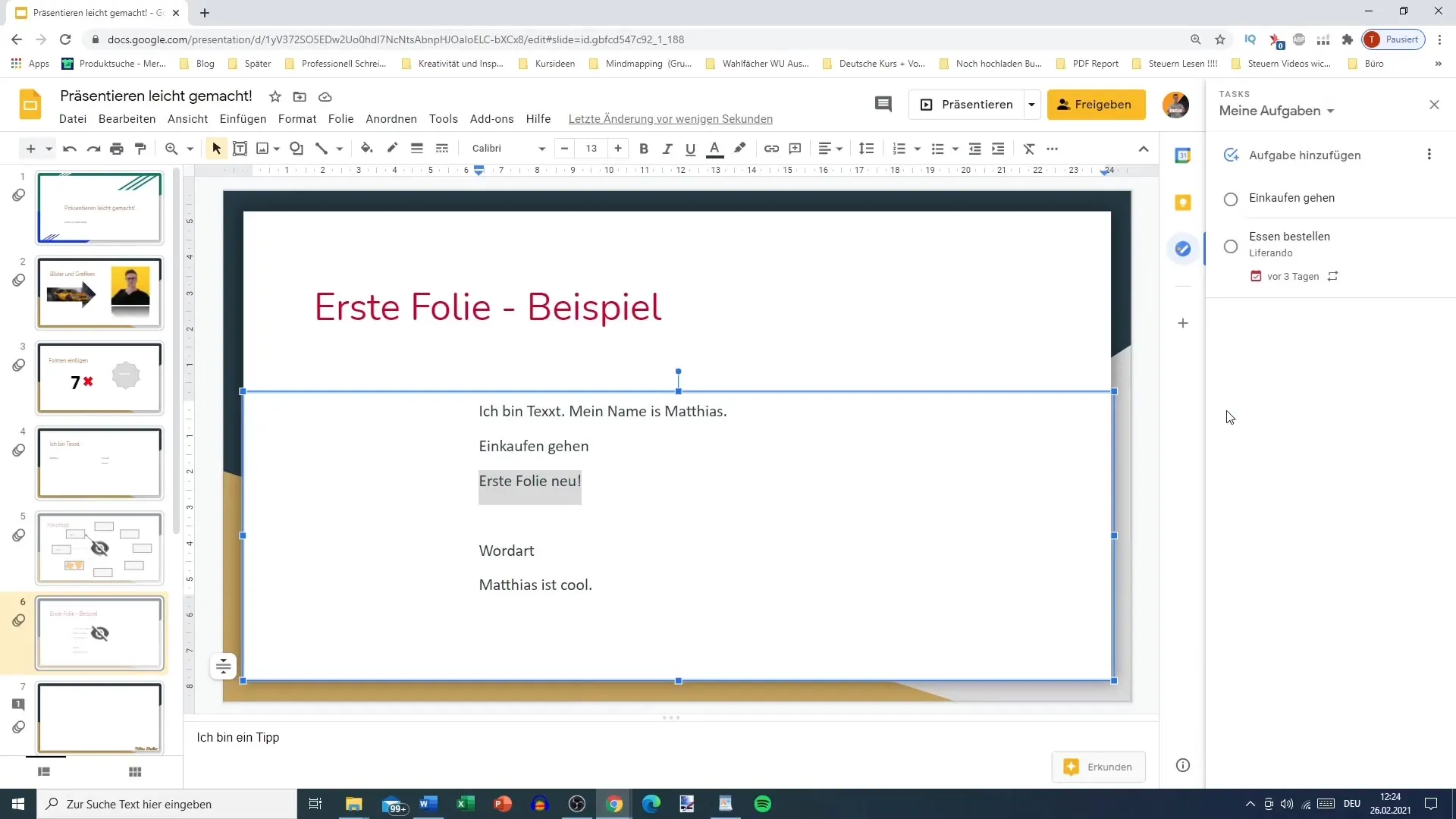
Inne dodatki na Marketplace
Na Marketplace znajdziesz wiele innych dodatków, które mogą uczynić Twoje prezentacje bardziej kreatywnymi. Na przykład, istnieją dodatki do narzędzi rysunkowych lub specjalne tła, które są dostosowane do różnych grup docelowych, takich jak dzieci. Takie narzędzia ułatwiają włączenie aspektów wizualnych do Twoich prezentacji.
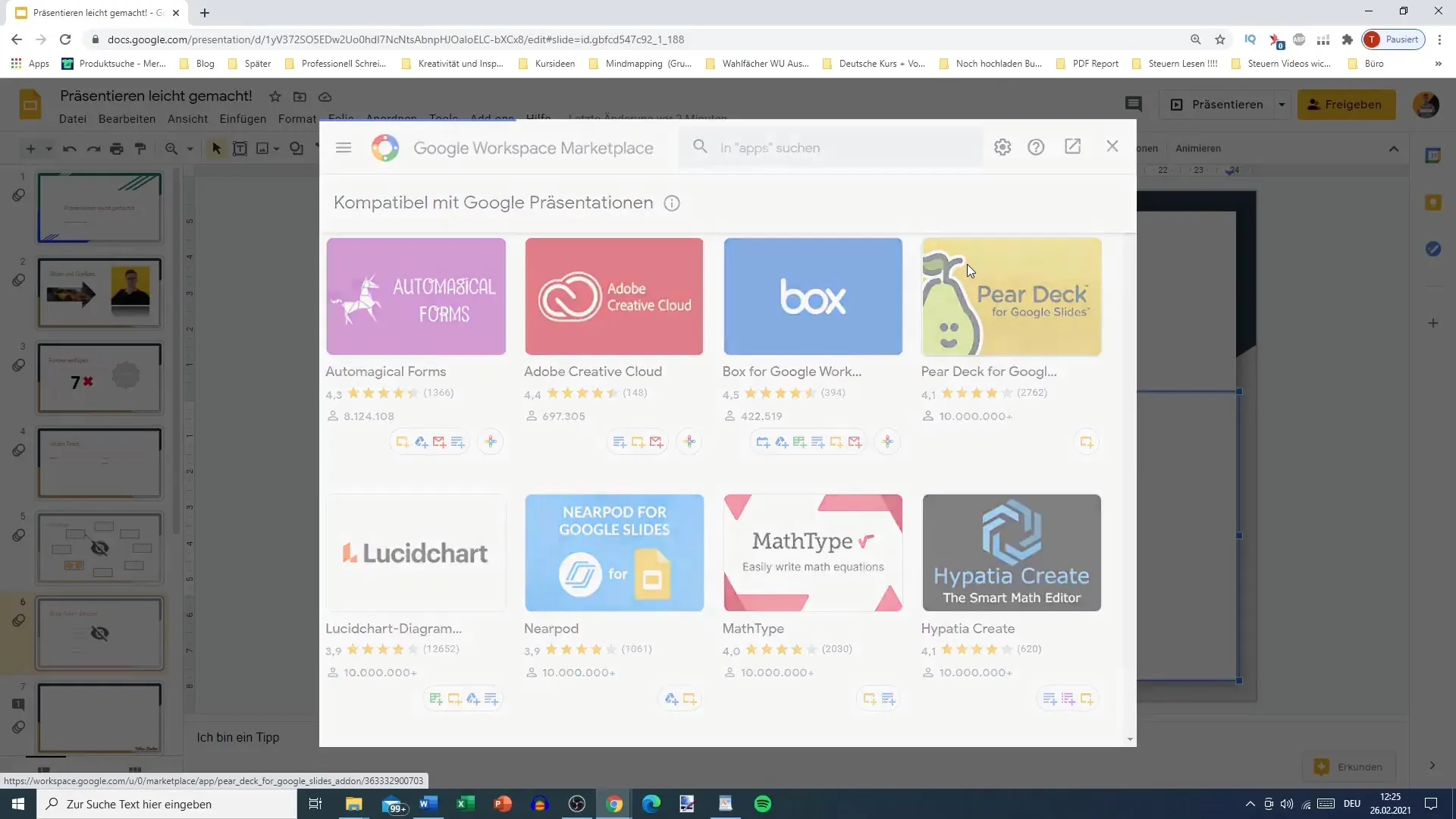
Wykorzystywanie zaawansowanych funkcji dodatków
Większość dodatków oferuje zaawansowane funkcje, takie jak edytowanie tekstu czy rysowanie w prezentacji. Aby faktycznie skorzystać z tych funkcji, musisz jednak utworzyć konto dla określonych dodatków. Zazwyczaj jest to wymagane bezpośrednio po pobraniu dodatku.
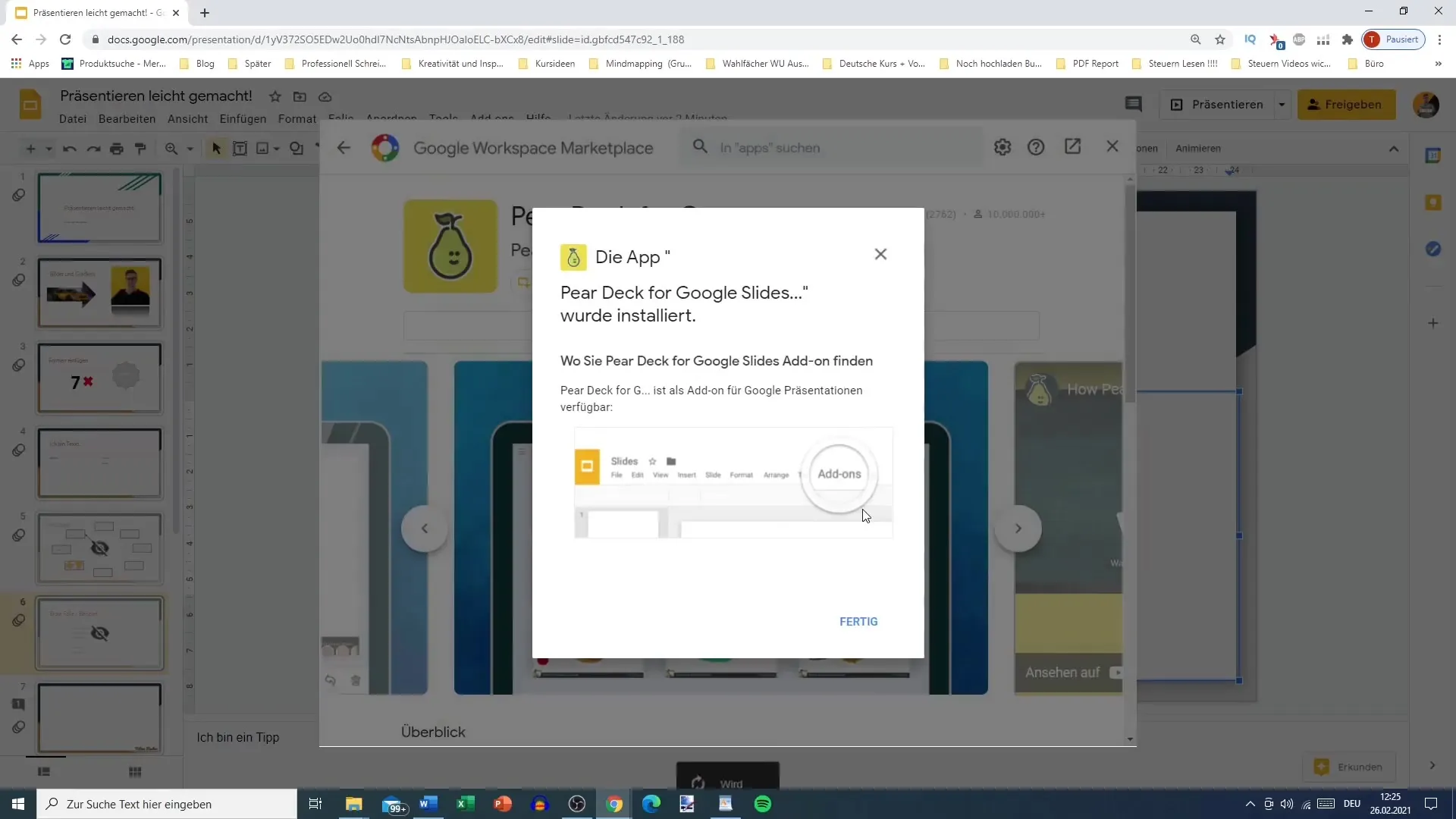
Udzielanie uprawnień
Po zainstalowaniu dodatku możesz zostać poproszony o udzielenie określonych uprawnień. Te żądania są istotne, aby zapewnić, że dodatek działa poprawnie i ma dostęp do niezbędnych danych. Dokładnie sprawdź uprawnienia, zanim je zaakceptujesz.
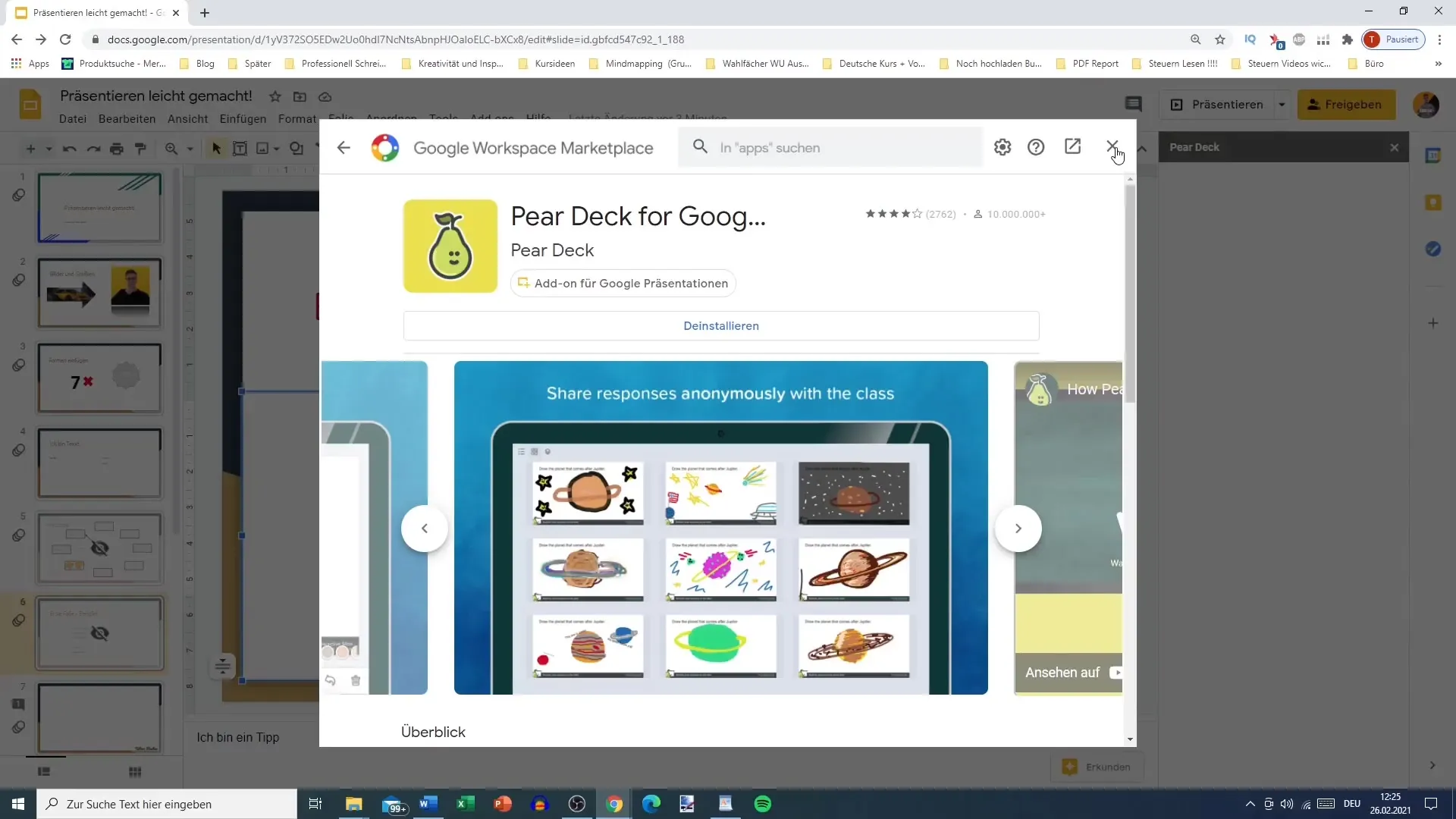
Instalowanie i zarządzanie dodatkami
Instalowanie i zarządzanie dodatkami odbywa się za pomocą zakładki dodatków. Możesz aktywować i wykorzystywać istniejące dodatki lub usunąć niepotrzebne dodatki, aby zachować przejrzystość swoich Google Slides.
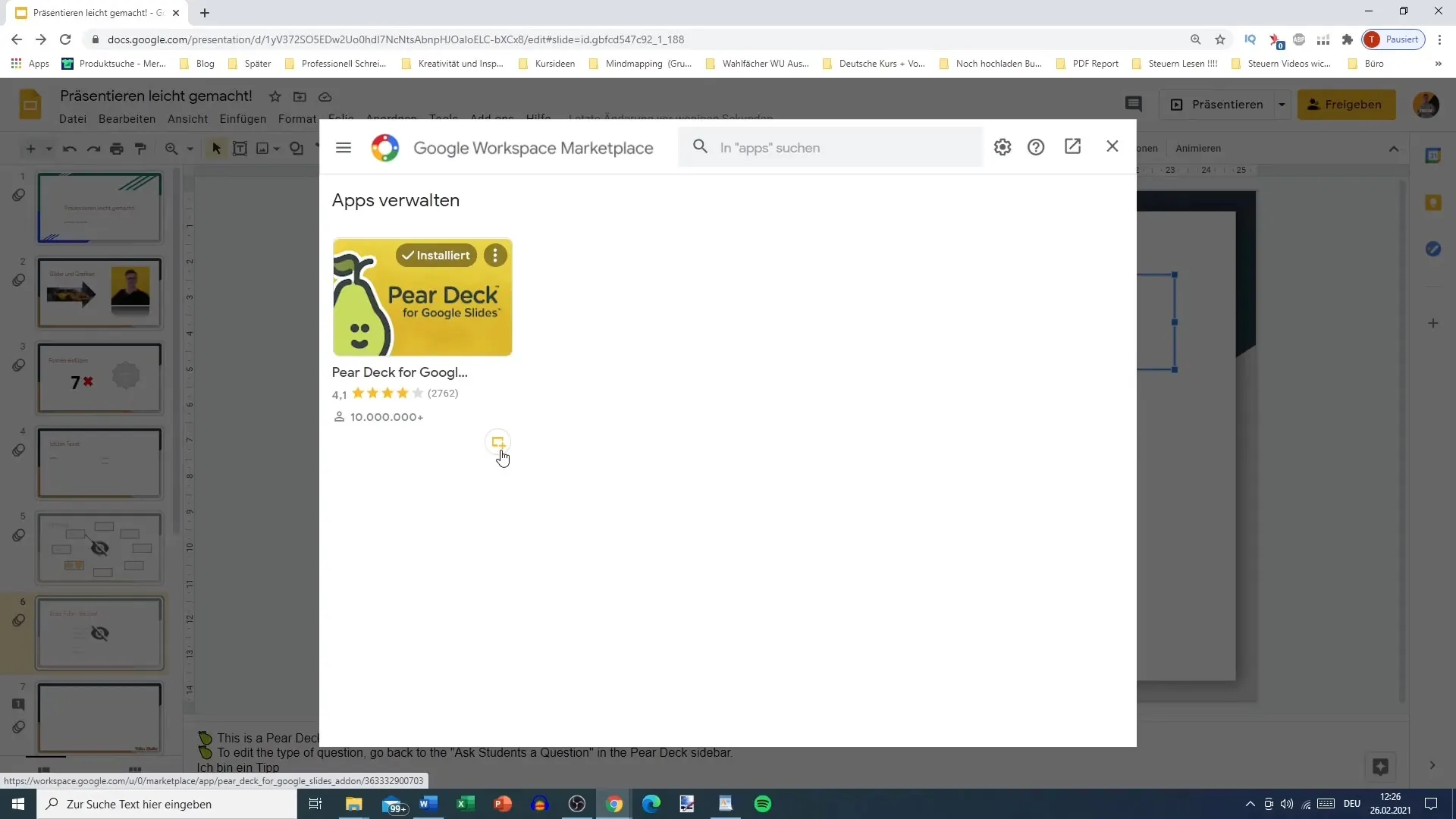
Rozsądne wykorzystanie dodatków
Nie każdy dodatek jest równie sensowny dla każdego użytkownika. Jeśli na przykład głównie wykorzystujesz Google Slides do prezentacji zawodowych, niektóre z zabawnych dodatków mogą być mniej istotne dla Ciebie. Niemniej jednak, może być korzystne wypróbowanie kreatywnych dodatków do określonych projektów.
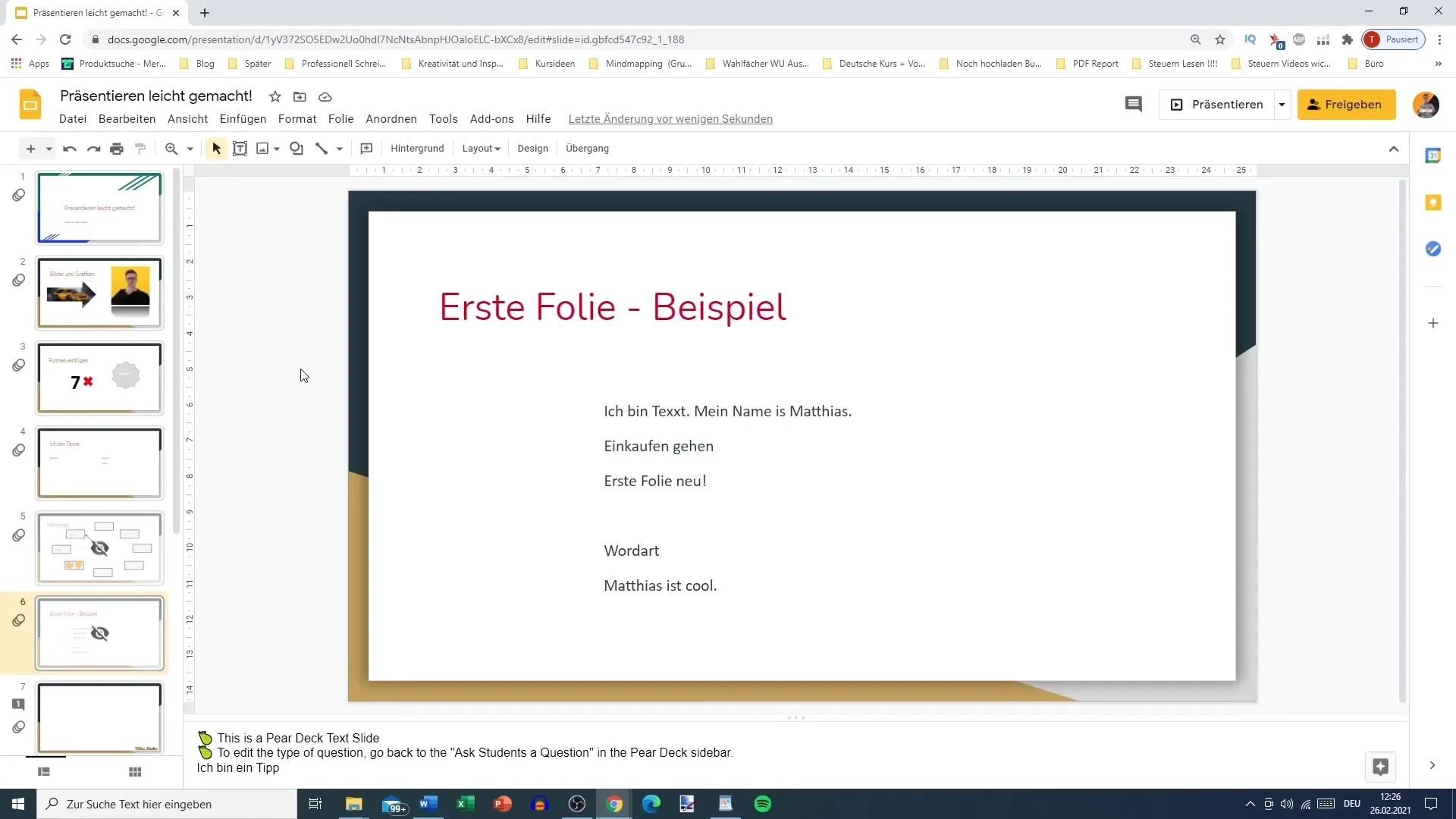
Podsumowanie
Korzystanie z dodatków Google może znacząco poprawić Twoje prezentacje w Google Slides. Wybierając odpowiednie dodatki i efektywnie je integrując, możesz zoptymalizować swoją pracę i uczynić swoją treść bardziej atrakcyjną. Eksperymentuj z różnymi dostępnymi opcjami, aby dowiedzieć się, które dodatki najlepiej Ci pomogą.
Najczęściej zadawane pytania
Czym są dodatki Google?Dodatki Google to dodatkowe rozszerzenia do aplikacji Google, które dostarczają dodatkowe funkcje i narzędzia.
Gdzie znajdę dodatki Google do Google Slides?Możesz znaleźć dodatki Google w Google Workspace Marketplace w zakładce Dodatki w Google Slides.
Czy wszystkie dodatki Google są bezpłatne?Nie wszystkie dodatki Google są bezpłatne; wiele z nich oferuje zarówno bezpłatne, jak i płatne funkcje.
Jak zainstalować dodatek Google?Dodatek Google można zainstalować, klikając na zakładkę Dodatki i wybierając pożądany dodatek z Marketplace, a następnie postępując zgodnie z instrukcjami instalacji.
Czy mogę usunąć dodatki Google?Tak, dodatki Google można w każdej chwili zarządzać i usuwać poprzez zakładkę Dodatki w Google Slides.


